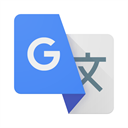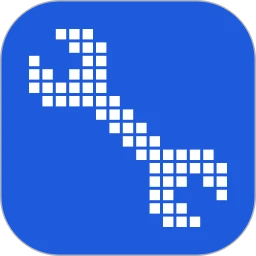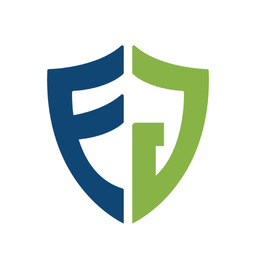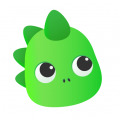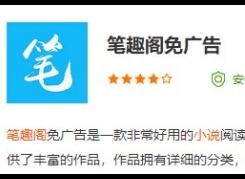谷歌翻译安卓版软件为用户提供了特别专业的翻译服务,支持翻译中文,英文等,提供了多种不同的翻译模式,可以进行语音翻译,手写文字翻译等,适用于日常生活以及工作和学习当中,感受非常快的翻译速度和更高精准度的翻译结果,还能通过摄像头取词照片扫描等功能实现照片和实景翻译,比其他的翻译软件更好用,更安全可靠,还支持离线翻译。
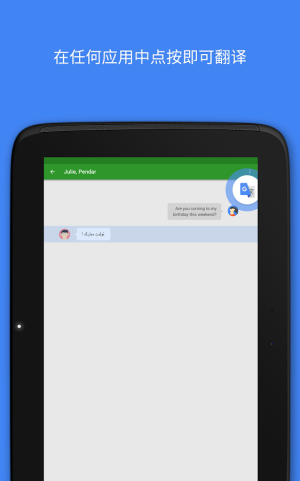
谷歌翻译安卓版怎么用
1、首先,在手机桌面点击打开谷歌翻译。
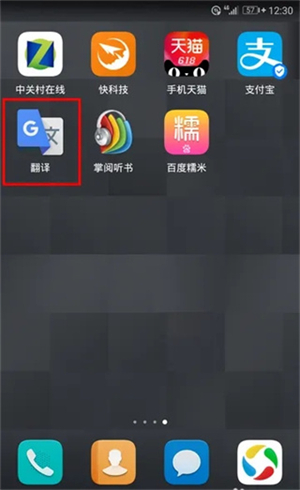
2、打开谷歌翻译的主界面以后,在输入框中用手指点击一下。

3、随后,输入要翻译的文本。在这里需要提醒大家的是,谷歌翻译支持实时同步翻译。也就是说,你每输入一个单词,它会立刻给出相应的中文汉字。
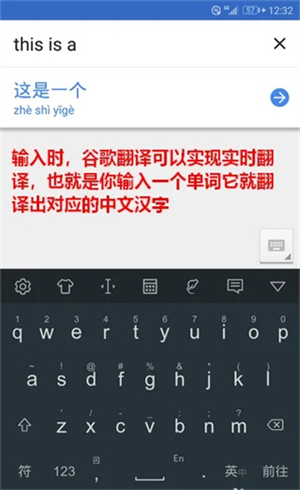
4、等到输入全部完成后,我们可以点击右侧的箭头返回主界面。
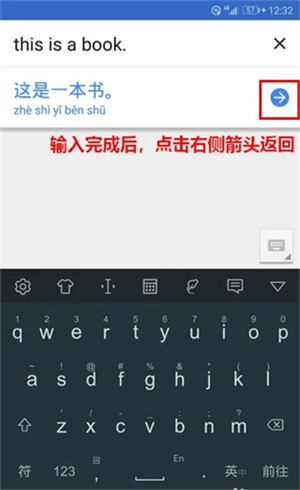
5、回到主界面以后,我们既可以点击左上角的音量图标聆物岔听英文的读音,也可以点击右侧下方的图标,以鬼排低便复制译文。
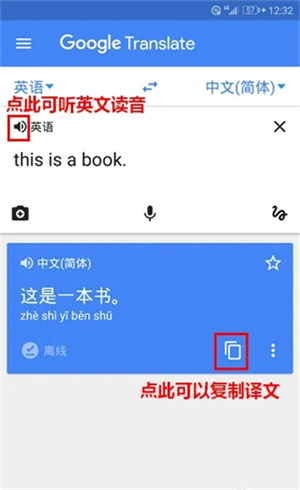
6、当然,如果你想根据中文来查对应的英文单词,谷歌翻译也是可以做到的,只需要点击中间的互换图标,将源语言与目标语言栗羞对调即可。
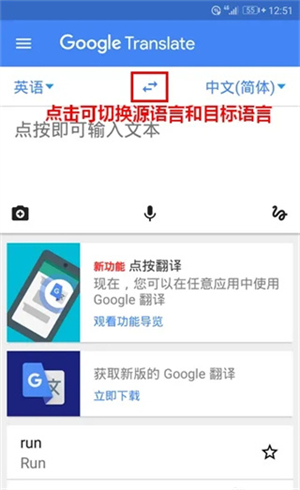
7、互换源语言和目标语言后,我们就可以输入汉字来查找对应的英文单词了。
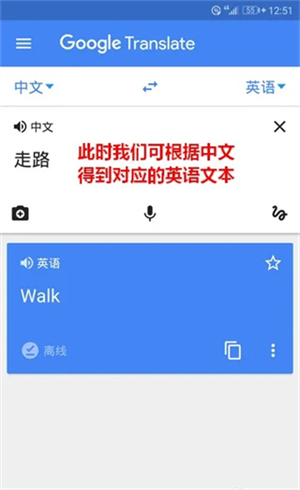
常见问题汇总
怎么翻译文档
1、首先打开下载好的谷歌翻译最新版程序。
2、在进入APP界面后,我们点击文本框下方的拍照按钮,打开相机进行拍摄。
如何清除历史
打开google翻译,点击“设置”,进入设置之后,点击清除翻译历史记录即可。
怎么翻译大段文字
Google 翻译现在可以采用相关技术提供更好的翻译。您可以使用 Google 翻译在上下文中翻译整个句子和短语。
因为句子现在是在上下文中进行翻译,所以您不会再看到某个字词或短语的其他翻译。不过,您需要选择整个句子或一段文字。
一次可以翻译的文字长度有字符数上限。
怎么翻译其他应用中的文字
开启“点按翻译”功能后,只需在您 Android 设备上的任何应用中复制文字,即可将其翻译为其他语言。
注意:只有在您点按“Google 翻译”图标后,系统才会将您的文字发送给 Google 进行翻译。如果您不点按该图标,系统就不会发送您的文字。
《谷歌翻译安卓版》软件优势:
1.每个用户都可以提前下载语音包,选择在线翻译或离线翻译。
2.顺利的解决各种语言不同的问题,在和其他用户交流的时候更加顺畅。
3.轻松实现逐字翻译,翻译结果非常准确,还能点击保存。
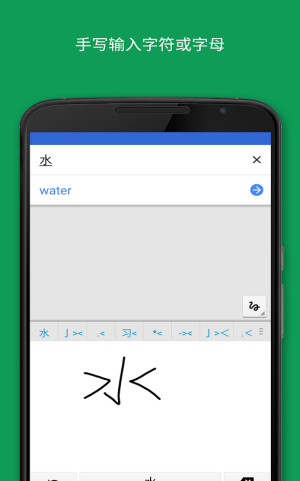
《谷歌翻译安卓版》软件亮点:
1.用户可以根据自身需求选择文字翻译,照片翻译,对话翻译,手写翻译等。
2.轻松实现跨设备同步翻译,所有的翻译历史也能随时查看。
3.上传相册里的照片进行翻译,带来的翻译体验是特别好的。
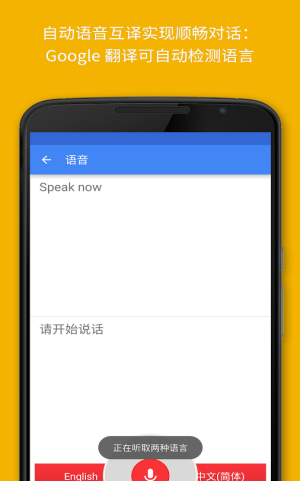
《谷歌翻译安卓版》软件测评:
软件为用户提供了非常智能化的线上翻译模式,不需要手动输入,可以感受更加简洁高效的翻译过程。